-50% na wybrane usługi i 100 dni na zwrot!
- Strona główna ›
- Instrukcje obsługi ›
- Instrukcje HP ›
- Instrukcja Urządzenie wielofunkcyjne HP Smart Tank 580
Znaleziono w kategoriach:
Oświadczenia rmy HP
Prawa autorskie i licencja
INFORMACJE ZAWARTE W NINIEJSZYM
DOKUMENCIE MOGĄ ULEC ZMIANIE BEZ
POWIADOMIENIA.
WSZELKIE PRAWA ZASTRZEŻONE. KOPIOWANIE,
ADAPTACJA LUB TŁUMACZENIE TYCH
MATERIAŁÓW NIE JEST DOZWOLONE BEZ
UPRZEDNIEJ PISEMNEJ ZGODY FIRMY HP,
Z WYJĄTKIEM PRZYPADKÓW DOZWOLONYCH
W RAMACH PRAW AUTORSKICH. WSZYSTKIE
GWARANCJE UDZIELANE W ODNIESIENIU
DO PRODUKTÓW I USŁUG HP
OKREŚLONE ZOSTAŁY W OŚWIADCZENIACH
GWARANCYJNYCH ZAŁĄCZANYCH DO KAŻDEGO
PRODUKTU I USŁUGI. ŻADNE INFORMACJE TU
ZAWARTE NIE MOGĄ BYĆ INTERPRETOWANE
JAKO GWARANCJE DODATKOWE. FIRMA HP
NIE PONOSI ODPOWIEDZIALNOŚCI ZA BŁĘDY
TECHNICZNE, REDAKCYJNE CZY POMINIĘCIA
ZAWARTE W DOKUMENCIE.
© Copyright 2022 HP Development Company,
L.P.
Znaki towarowe
Microsoft i Windows są znakami towarowymi
lub zastrzeżonymi znakami towarowymi
rmy Microsoft Corporation w Stanach
Zjednoczonych i/lub w innych krajach.
Mac, OS X, macOS i AirPrint są znakami
towarowymi rmy Apple Inc. zarejestrowanymi
w USA i innych krajach.
ENERGY STAR oraz znak rmowy ENERGY STAR
są zastrzeżonymi znakami towarowymi Agencji
Ochrony Środowiska Stanów Zjednoczonych.
Android i Chromebook są znakami towarowymi
rmy Google LLC.
iOS jest znakiem towarowym lub zastrzeżonym
znakiem rmy Cisco w USA i innych krajach
i jest używany na podstawie licencji.
Informacje dotyczące bezpieczeństwa
Podczas korzystania zproduktu zawsze
należy przestrzegać podstawowych zasad
bezpieczeństwa wcelu zmniejszenia ryzyka
doznania obrażeń na skutek działania ognia lub
porażenia elektrycznego.
- Należy przeczytać i przyswoić sobie
wszystkie instrukcje zawarte w dokumentacji
dostarczonej z drukarką.
- Należy przestrzegać wszystkich ostrzeżeń
izaleceń umieszczonych na produkcie.
- Przed czyszczeniem należy odłączyć
urządzenie od gniazda sieciowego.
- Nie wolno instalować ani używać tego
produktu wpobliżu wody ani mając mokre
ręce.
- Należy ustawić urządzenie na stabilnej
powierzchni.
- Produkt należy zainstalować wbezpiecznym
miejscu, wktórym przewód zasilania nie będzie
narażony na uszkodzenie ani nadepnięcie iw
którym nie będzie się można oniego potknąć.
- Jeśli produkt nie działa prawidłowo, zapoznaj
się z częścią Rozwiązywanie problemów tego
podręcznika.
- Wewnątrz urządzenia nie ma części,
które użytkownik mógłby sam naprawić.
Wykonywanie czynności serwisowych należy
zlecać wykwalikowanemu personelowi.
Spis treści
1Rozpoczęcie pracy .................................................................................................................................................................1
Widoki drukarki..................................................................................................................................................................1
Widoki zprzodu drukarki...........................................................................................................................................1
Widok ztyłu drukarki.................................................................................................................................................2
Widok wnętrza drukarki ............................................................................................................................................2
Elementy panelu sterowania.............................................................................................................................................4
Ikony wyświetlacza panelu sterowania ....................................................................................................................5
Wykonywanie typowych zadań za pomocą panelu sterowania drukarki.........................................................................7
Modele tylko z funkcją USB .......................................................................................................................................8
Modele z funkcją Wi-Fi...............................................................................................................................................8
Drukowanie raportów z poziomu panelu sterowania drukarki ........................................................................................9
Modele tylko z funkcją USB .......................................................................................................................................9
Modele z funkcją Wi-Fi...............................................................................................................................................9
Zmiana ustawień drukarki...............................................................................................................................................10
HP Smart (iOS, Android i Windows 10) ....................................................................................................................11
Embedded Web Server (EWS) (modele z funkcją Wi-Fi)..........................................................................................11
Zmiana języka drukarki za pomocą serwera EWS (modele z funkcją Wi-Fi)..........................................................11
Znajdowanie domyślnego hasła lub numeru PIN drukarki.............................................................................................11
Instalowanie i użytkowanie oprogramowania drukarki HP ............................................................................................12
Używanie aplikacji HP Smart do drukowania, skanowania izarządzania......................................................................12
Instalacja iotwieranie aplikacji HP Smart...............................................................................................................13
Dowiedz się więcej o aplikacji HP Smart .................................................................................................................13
2Podłączanie drukarki ...........................................................................................................................................................14
Zanim zaczniesz (modele z funkcją Wi-Fi) ......................................................................................................................14
Podłączanie drukarki do sieci Wi-Fi za pomocą aplikacji HP Smart (modele z funkcją Wi-Fi).......................................14
Podłączanie drukarki do sieci Wi-Fi za pomocą oprogramowania drukarki HP.............................................................15
Podłączanie drukarki do sieci Wi-Fi za pomocą funkcji Wi-Fi Protected Setup (WPS) (modele z funkcją Wi-Fi)...........16
Podłączanie drukarki za pomocą kabla USB...................................................................................................................16
Zmiana połączenia z USB na bezprzewodowe (modele z funkcją Wi-Fi)........................................................................16
3Ładowanie materiałów ........................................................................................................................................................17
Ładowanie papieru ..........................................................................................................................................................17
Ładowanie kopert ............................................................................................................................................................20
Umieszczanie oryginału ..................................................................................................................................................22
Zmiana ustawień papieru za pomocą Embedded Web Server (modele z funkcją Wi-Fi) ...............................................23
Podstawowe informacje dotyczące papieru ...................................................................................................................24
Zalecane rodzaje papieru do drukowania ...............................................................................................................24
iii
Zamawianie materiałów eksploatacyjnych rmy HP..............................................................................................25
4Drukowanie ..........................................................................................................................................................................27
Drukowanie z komputera z systemem Windows ............................................................................................................27
Drukowanie z komputera Macintosh (modele z funkcją Wi-Fi).......................................................................................27
Drukowanie za pomocą urządzeń mobilnych (modele z funkcją Wi-Fi) .........................................................................28
Drukowanie przy połączeniu ztą samą siecią Wi-Fi...............................................................................................28
Drukowanie bez połączenia ztą samą siecią Wi-Fi (Wi-Fi Direct) ..........................................................................28
5Kopiowanie, skanowanie ifaks mobilny..............................................................................................................................30
Kopiowanie na drukarce ..................................................................................................................................................30
Kopiowanie dokumentu tożsamości (ID).........................................................................................................................30
Skanowanie za pomocą aplikacji HP Smart (systemy iOS/Android, Windows10 imacOS) ...........................................33
Skanowanie za pomocą oprogramowania drukarki HP..................................................................................................33
Skanowanie dokumentu lub zdjęcia do pliku lub poczty e-mail (system Windows)..............................................33
Zmiana ustawień skanowania (system Windows)..................................................................................................33
Tworzenie nowego skrótu do skanowania (system Windows)...............................................................................34
Skanowanie za pomocą funkcji Webscan (modele z funkcją Wi-Fi) ...............................................................................34
Włączanie funkcji Webscan .....................................................................................................................................35
Skanowanie za pomocą funkcji Webscan................................................................................................................35
Wskazówki dotyczące skanowania ikopiowania............................................................................................................35
Faks mobilny....................................................................................................................................................................35
6Konguracja drukarki...........................................................................................................................................................37
Dostęp do serwera EWS i jego obsługa...........................................................................................................................37
HP Smart (iOS, Android i Windows 10) ....................................................................................................................38
Otwieranie serwera EWS za pomocą adresu IP (połączenie Wi-Fi) ........................................................................38
Otwieranie serwera EWS za pomocą adresu IP (połączenie Wi-Fi Direct)..............................................................38
Oprogramowanie drukarki HP (system Windows 7)...............................................................................................39
Konguracja ustawień sieci IP.........................................................................................................................................39
Wyświetlanie lub zmiana ustawień sieciowych ......................................................................................................39
Zmiana nazwy drukarki wsieci ...............................................................................................................................39
Ręczna konguracja parametrów IPv4 TCP/IP........................................................................................................39
Przydzielanie lub zmiana hasła systemowego...............................................................................................................40
Korzystanie z usług sieci Web (modele z funkcją Wi-Fi).................................................................................................40
Usuwanie usług sieci Web przy użyciu serwera EWS..............................................................................................40
7Zarządzenie materiałami eksploatacyjnymi .......................................................................................................................41
Sprawdzanie poziomów atramentu................................................................................................................................41
Oprogramowanie drukarki HP (system Windows)..................................................................................................41
Napełnianie pojemników atramentu ..............................................................................................................................41
Zamawianie materiałów eksploatacyjnych.....................................................................................................................45
Drukowanie z użyciem tylko czarnego atramentu (system Windows)...........................................................................45
Przenoszenie drukarki.....................................................................................................................................................46
iv
8Rozwiąż problem .................................................................................................................................................................47
Aktualizowanie drukarki..................................................................................................................................................47
HP Smart (modele z funkcją Wi-Fi)..........................................................................................................................47
Pobieranie ze strony internetowej Pomocy technicznej HP ...................................................................................47
Embedded Web Server (EWS) (modele z funkcją Wi-Fi)..........................................................................................48
Interpretacja kodów błędów, wskaźników i ikon ............................................................................................................48
Kody błędów............................................................................................................................................................48
Wskaźnik przycisku zasilana...................................................................................................................................50
Ikona Dokument ibłędy papieru .............................................................................................................................51
Ikony ibłędy głowic drukujących ............................................................................................................................52
Ikona wyrównania głowic drukujących ...................................................................................................................52
Ikony ibłędy atramentu ..........................................................................................................................................53
Stan, wskaźnik iikony Wi-Fi (modele z funkcją Wi-Fi)............................................................................................54
Problemy związane z zacięciami i pobieraniem papieru ................................................................................................56
Potencjalne miejsca zacięć papieru ........................................................................................................................56
Usuwanie zaciętego papieru ...................................................................................................................................57
Ręczne czyszczenie rolek papieru...........................................................................................................................65
Rozwiązywanie problemów z pobieraniem papieru...............................................................................................66
Dowiedz się, jak unikać zacięć papieru i problemów z podawaniem papieru ........................................................67
Problemy związane z głowicami drukującymi ................................................................................................................67
Werykowanie prawidłowego zainstalowania głowic drukujących .......................................................................68
Czyszczenie styków głowic drukujących.................................................................................................................70
Problemy z drukowaniem................................................................................................................................................74
Rozwiązywanie problemów zdrukowaniem (system Windows)............................................................................74
Rozwiązywanie problemów z drukowaniem (system macOS) (modele z funkcją Wi-Fi).......................................76
Naprawianie problemów z jakością wydruku..........................................................................................................76
Problemy z kopiowaniem i skanowaniem.......................................................................................................................80
Problemy z siecią i połączeniem (modele z funkcją Wi-Fi) .............................................................................................80
Rozwiązywanie problemów z połączeniem sieciowym..........................................................................................80
Rozwiązywanie problemów zpołączeniem Wi-Fi Direct ........................................................................................80
Przywracanie oryginalnych ustawień fabrycznych ........................................................................................................81
Przywracanie fabrycznych ustawień domyślnych drukarki za pomocą panelu sterowania..................................81
Przywracanie ustawień sieciowych drukarki za pomocą panelu sterowania (modele z funkcją Wi-Fi) ................81
Przywracanie domyślnych ustawień fabrycznych drukarki lub ustawień sieciowych za pomocą serwera
EWS (modele z funkcją Wi-Fi)..................................................................................................................................82
Problemy z usługami sieci Web (modele z funkcją Wi-Fi)...............................................................................................82
Problemy sprzętowe drukarki .........................................................................................................................................82
Konserwacja drukarki......................................................................................................................................................83
Czyszczenie szyby skanera .....................................................................................................................................83
Czyszczenie czujnika pokrywy skanera ..................................................................................................................85
Czyszczenie obudowy..............................................................................................................................................86
Pomoc techniczna rmy HP.............................................................................................................................................86
Kontakt zHP ............................................................................................................................................................86
Rejestracja drukarki.................................................................................................................................................87
Dodatkowe opcje gwarancyjne ...............................................................................................................................87
v
NOWOŚCI
GAMING
NA CZASIE
DO DOMU
Rabaty dla
subskrybentów! Zapisz się na newsletter
i otrzymuj najnowsze okazje!
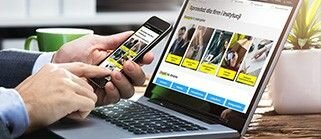
Sprzedaż dla firm i instytucji

Ubezpieczenia "Gwarancja PLUS"

Zakupy na raty przez internet

Karty podarunkowe Media Expert
Obsługa klienta
Informacje
Zakupy
Moje konto
Pomoc
Zadzwoń do nas
Tel. 756 756 756
Pon - Pt
08:00 - 20:00
Sob
10:00 - 18:00
Niedz
10:00 - 18:00
Fax 22 122 31 11

Інфолінія:
пн-пт: 8:00 - 20:00

Infoline:
Mon-Fri: 8:00 - 20:00
Znajdź swój sklep
Właściciel serwisu: TERG S.A. Ul. Za Dworcem 1D, 77-400 Złotów; Spółka wpisana do Krajowego Rejestru Sądowego w Sądzie Rejonowym w Poznań-Nowe Miasto i Wilda w Poznaniu, IX Wydział Gospodarczy Krajowego Rejestru Sądowego pod nr KRS 0000427063, Kapitał zakładowy: 40 618 750 zł; NIP 767-10-04-218, REGON 570217011; numer rejestrowy BDO: 000135672. Sprzedaż dla firm (B2B): dlabiznesu@me.pl INFOLINIA: 756 756 756





